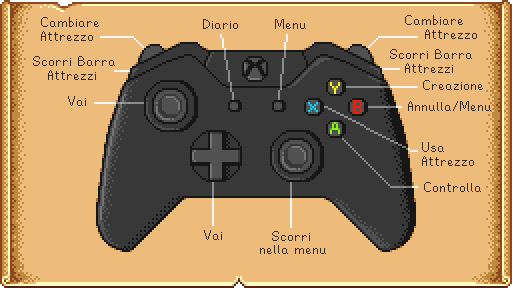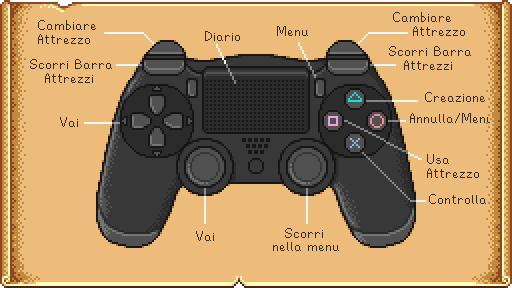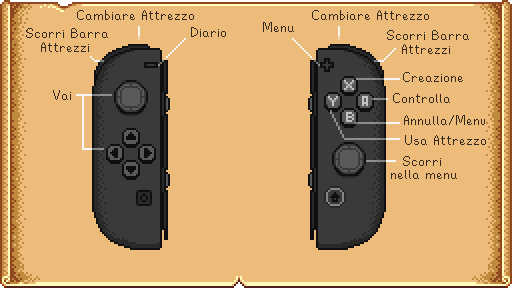Differenze tra le versioni di "Controlli"
Jump to navigation
Jump to search
(Creata pagina con "{{Basics-top}} {{Tradurre}} All hotkeys can be reassigned by opening the menu and choosing the Options tab File:optionstab.png == Keyboard & Mouse == <section begin="...") |
m (Sostituzione testo - "<br/>" con "<br />") |
||
| (8 versioni intermedie di 3 utenti non mostrate) | |||
| Riga 1: | Riga 1: | ||
{{Basics-top}} | {{Basics-top}} | ||
| − | + | Tutti i tasti di scelta rapida possono essere assegnati aprendo il menu e scegliendo la scheda [[Opzioni]] [[File:optionstab.png]] | |
| − | |||
| − | == | + | ==Tastiera e mouse== |
<section begin="pccontrols" /> | <section begin="pccontrols" /> | ||
{|class="wikitable" style="width:500px;" | {|class="wikitable" style="width:500px;" | ||
| − | ! style="width:180px;" | ''' | + | ! style="width:180px;" | '''Tasto''' |
| − | ! style="width:320px;" | ''' | + | ! style="width:320px;" | '''Descrizione''' |
|- | |- | ||
| style="text-align:center; font-size:18px;" | {{Key|W}}<br />{{Key|A}} {{Key|S}} {{Key|D}} | | style="text-align:center; font-size:18px;" | {{Key|W}}<br />{{Key|A}} {{Key|S}} {{Key|D}} | ||
| − | | style="padding-left: 1.0em" |<span style="font-size: smaller;">{{Key|W}} | + | | style="padding-left: 1.0em" |<span style="font-size: smaller;">{{Key|W}} Vai Su<br />{{Key|A}} Vai a Sn.<br />{{Key|S}} Vai Giù<br />{{Key|D}} Vai a Dx</span> |
|- | |- | ||
| − | | style="text-align:center; font-size:18px;" | {{Key| | + | | style="text-align:center; font-size:18px;" | {{Key|Clic sinistro}}, {{Key|C}} |
| − | | style="padding-left: 1.0em" | | + | | style="padding-left: 1.0em" |Usa attrezzo o piazza oggetto |
|- | |- | ||
| − | | style="text-align:center; font-size:18px;" | {{Key| | + | | style="text-align:center; font-size:18px;" | {{Key|Clic destro}}, {{Key|X}} |
| − | | style="padding-left: 1.0em" | | + | | style="padding-left: 1.0em" |Controlla/Fai Azione |
|- | |- | ||
| − | | style="text-align:center; font-size:18px;" | {{Key| | + | | style="text-align:center; font-size:18px;" | {{Key|Esc}}, {{Key|E}} |
| − | | style="padding-left: 1.0em" | | + | | style="padding-left: 1.0em" |Apri Menu |
|- | |- | ||
| style="text-align:center; font-size:18px;" | {{Key|F}} | | style="text-align:center; font-size:18px;" | {{Key|F}} | ||
| − | | style="padding-left: 1.0em" | | + | | style="padding-left: 1.0em" |Apri Diario |
|- | |- | ||
| style="text-align:center; font-size:18px;" | {{Key|M}} | | style="text-align:center; font-size:18px;" | {{Key|M}} | ||
| − | | style="padding-left: 1.0em" | | + | | style="padding-left: 1.0em" |Apri Mappa |
|- | |- | ||
| − | | style="text-align:center; font-size:18px;" | {{Key| | + | | style="text-align:center; font-size:18px;" | {{Key|Maiuscolo sinistra}} |
| − | | style="padding-left: 1.0em" | | + | | style="padding-left: 1.0em" |Corri |
|- | |- | ||
| style="text-align:center; font-size:18px;" | {{Key|1}} - {{Key|0}}, {{Key| - }}, {{Key| + }} | | style="text-align:center; font-size:18px;" | {{Key|1}} - {{Key|0}}, {{Key| - }}, {{Key| + }} | ||
| − | | style="padding-left: 1.0em" | | + | | style="padding-left: 1.0em" |Spazio inventario |
|- | |- | ||
| style="text-align:center; font-size:18px;" | {{Key|F4}} | | style="text-align:center; font-size:18px;" | {{Key|F4}} | ||
| Riga 37: | Riga 36: | ||
|}<section end="pccontrols" /> | |}<section end="pccontrols" /> | ||
| − | === | + | ===Consigli=== |
| − | *{{key| | + | *{{key|Maiuscolo}} + {{key|clic-sinistro}} un oggetto/pila di inventario per spostarlo nella riga superiore. |
| − | *{{key| | + | *{{key|Maiuscolo}} + {{key|clic-sinistro}} per acquistare continuamente articoli all'interno di una finestra di inventario del negozio/commerciante. |
| − | *{{key| | + | *{{key|Clic-destro}} per comprare 5 oggetti. Tieni premuto {{key|Maiuscolo}} + {{key|clic-destro}} per mantenere gli oggetti acquistati 5 alla volta. |
| − | *{{key| | + | *{{key|Clic-destro}} per prendere un oggetto dalla pila di inventario/[[baule]]. |
| − | *{{key| | + | *{{key|Maiuscolo}} + {{key|clic-destro}} per prendere una mezza pila di oggetti dall'inventario/[[baule]]. |
| − | * | + | *Tieni premuto {{key|clic-destro}} o {{key|clic sinistro}} mentre muovi il mouse su un gruppo di attrezzature (''es.'', [[Barilotto|Barilotti]], [[Barattolo per conserve|Barattoli per conserve]], [[Botte|Botti]], [[Arnia|Arnie]]) per raccogliere oggetti rapidamente. |
| − | ** | + | **Avere un altro oggetto selezionato nell'inventario per ricaricare le apparecchiature automaticamente. |
| − | ** | + | **Se l'oggetto è commestibile, è necessario utilizzare {{key|clic sinistro}}, o il gioco ti chiederà se desideri consumare l'oggetto. |
| − | *{{key| | + | *{{key|Canc}} per eliminare definitivamente un elemento selezionato nella finestra di inventario. (Usa E/Esc per aprire l'inventario, quindi fai clic con il pulsante sinistro del mouse su un elemento/pila per selezionarlo, quindi premi il tasto Canc.) |
| − | * | + | *Premendo il tasto {{key|Esc}} mentre si è nella schermata iniziale di apertura, si accede direttamente alla schermata di selezione del menu principale. |
| − | == Xbox One / Xbox 360 | + | ==Controller di Xbox One/Xbox 360== |
| − | + | I pulsanti del controller non possono essere assegnati. | |
| − | === | + | ===Nel mondo=== |
{|class="wikitable" style="width:500px;" | {|class="wikitable" style="width:500px;" | ||
| − | ! style="width:180px;" | ''' | + | ! style="width:180px;" | '''Tasto''' |
| − | ! style="width:320px;" | ''' | + | ! style="width:320px;" | '''Descrizione''' |
|- | |- | ||
| − | | style="text-align:center; font-size:18px;" | [[File:360_Left_Stick.png|40px]]<br /> | + | | style="text-align:center; font-size:18px;" | [[File:360_Left_Stick.png|40px]]<br />Joystick sinistro |
| − | | style="padding-left: 1.0em" | | + | | style="padding-left: 1.0em" | Cammina; Corri |
|- | |- | ||
| style="text-align:center; font-size:18px;" | [[File:360_Dpad.png|40px]]<br />POV | | style="text-align:center; font-size:18px;" | [[File:360_Dpad.png|40px]]<br />POV | ||
| − | | style="padding-left: 1.0em" | | + | | style="padding-left: 1.0em" | Cammina |
|- | |- | ||
| − | | style="text-align:center; font-size:18px;" | [[File:360_Right_Stick.png|40px]]<br /> | + | | style="text-align:center; font-size:18px;" | [[File:360_Right_Stick.png|40px]]<br />Joystick destro |
| − | | style="padding-left: 1.0em" | | + | | style="padding-left: 1.0em" | Muovi cursore |
|- | |- | ||
| style="text-align:center; font-size:18px;" | [[File:360_Start.png|40px]]<br />Start | | style="text-align:center; font-size:18px;" | [[File:360_Start.png|40px]]<br />Start | ||
| − | | style="padding-left: 1.0em" | | + | | style="padding-left: 1.0em" | Apri Menu |
|- | |- | ||
| − | | style="text-align:center; font-size:18px;" | [[File:360_Back.png|40px]]<br /> | + | | style="text-align:center; font-size:18px;" | [[File:360_Back.png|40px]]<br />Indietro |
| − | | style="padding-left: 1.0em" | | + | | style="padding-left: 1.0em" | Apri Diario |
|- | |- | ||
| style="text-align:center; font-size:18px;" | [[File:360_A.png|40px]]A | | style="text-align:center; font-size:18px;" | [[File:360_A.png|40px]]A | ||
| − | | style="padding-left: 1.0em" | | + | | style="padding-left: 1.0em" | Controlla/Fai azione/Usa cursore |
|- | |- | ||
| style="text-align:center; font-size:18px;" | [[File:360_X.png|40px]]X | | style="text-align:center; font-size:18px;" | [[File:360_X.png|40px]]X | ||
| − | | style="padding-left: 1.0em" | | + | | style="padding-left: 1.0em" | Usa attrezzo |
|- | |- | ||
| style="text-align:center; font-size:18px;" | [[File:360_B.png|40px]]B | | style="text-align:center; font-size:18px;" | [[File:360_B.png|40px]]B | ||
| − | | style="padding-left: 1.0em" | | + | | style="padding-left: 1.0em" | Apri Menu |
|- | |- | ||
| style="text-align:center; font-size:18px;" | [[File:360_Y.png|40px]]Y | | style="text-align:center; font-size:18px;" | [[File:360_Y.png|40px]]Y | ||
| − | | style="padding-left: 1.0em" | | + | | style="padding-left: 1.0em" | Apri Menu creazione |
|- | |- | ||
| style="text-align:center; font-size:18px;" | [[File:360_LT.png|40px]]LT [[File:360_RT.png|40px]]RT | | style="text-align:center; font-size:18px;" | [[File:360_LT.png|40px]]LT [[File:360_RT.png|40px]]RT | ||
| − | | style="padding-left: 1.0em" | | + | | style="padding-left: 1.0em" | Cambia oggetto |
|} | |} | ||
| − | === | + | ===Nel Menu=== |
{|class="wikitable" style="width:500px;" | {|class="wikitable" style="width:500px;" | ||
| − | ! style="width:180px;" | ''' | + | ! style="width:180px;" | '''Tasto''' |
| − | ! style="width:320px;" | ''' | + | ! style="width:320px;" | '''Descrizione''' |
|- | |- | ||
| − | | style="text-align:center; font-size:18px;" | [[File:360_Left_Stick.png|40px]]<br /> | + | | style="text-align:center; font-size:18px;" | [[File:360_Left_Stick.png|40px]]<br />Joystick sinistro |
| − | | style="padding-left: 1.0em;" | | + | | style="padding-left: 1.0em;" | Muovi cursore |
|- | |- | ||
| − | | style="text-align:center; font-size:18px;" | [[File:360_Right_Stick.png|40px]]<br /> | + | | style="text-align:center; font-size:18px;" | [[File:360_Right_Stick.png|40px]]<br />Joystick destro |
| − | | style="padding-left: 1.0em" | | + | | style="padding-left: 1.0em" | Scorri |
|- | |- | ||
| style="text-align:center; font-size:18px;" | [[File:360_A.png|40px]]A | | style="text-align:center; font-size:18px;" | [[File:360_A.png|40px]]A | ||
| − | | style="padding-left: 1.0em" | | + | | style="padding-left: 1.0em" | Seleziona |
|- | |- | ||
| style="text-align:center; font-size:18px;" | [[File:360_B.png|40px]]B [[File:360_Y.png|40px]]Y<br />[[File:360_Start.png|40px]]<br />Start | | style="text-align:center; font-size:18px;" | [[File:360_B.png|40px]]B [[File:360_Y.png|40px]]Y<br />[[File:360_Start.png|40px]]<br />Start | ||
| − | | style="padding-left: 1.0em" | | + | | style="padding-left: 1.0em" | Esci dal Menu |
|- | |- | ||
| style="text-align:center; font-size:18px;" | [[File:360_LT.png|40px]]LT [[File:360_RT.png|40px]]RT | | style="text-align:center; font-size:18px;" | [[File:360_LT.png|40px]]LT [[File:360_RT.png|40px]]RT | ||
| − | | style="padding-left: 1.0em" | | + | | style="padding-left: 1.0em" | Cambia scheda menu |
|- | |- | ||
| style="text-align:center; font-size:18px;" | [[File:360_X.png|40px]]X | | style="text-align:center; font-size:18px;" | [[File:360_X.png|40px]]X | ||
| − | | style="padding-left: 1.0em" | | + | | style="padding-left: 1.0em" | Muovi un oggetto/Usa oggetto (esca, ecc.) |
|} | |} | ||
| − | === | + | ===Mappa del controller=== |
[[File:XboxControllerMap IT.png]] | [[File:XboxControllerMap IT.png]] | ||
==PS4 Controller== | ==PS4 Controller== | ||
| − | === | + | ===Mappa del controller=== |
[[File:PS4ControllerMap IT.png]] | [[File:PS4ControllerMap IT.png]] | ||
| − | === | + | ===Controlli avanzati=== |
| − | * | + | * Quando acquisti oggetti all'ingrosso, mantieni Quadrato e X per accelerare il processo di acquisto. |
| − | * | + | * Con il menu di inventario aperto, premere il tasto Tastierino per ordinare automaticamente gli oggetti. |
| − | * | + | * Premendo CERCHIO dopo aver selezionato un oggetto/i dal tuo inventario, lo sposterai sull'icona del cestino. |
| − | ==Switch | + | ==Controller della Switch== |
| − | === | + | ===Mappa del controller=== |
[[File:SwitchControllerMap IT.png]] | [[File:SwitchControllerMap IT.png]] | ||
| − | === | + | ===Suggerimenti per il posizionamento degli oggetti=== |
| − | * | + | *Uno dei controlli più utili è lo '''Levetta destra'''. Può essere usato per posizionare esattamente mobili, tappeti, finestre, ecc. dove vuoi. È piuttosto sensibile ma assolutamente necessario soprattutto per posizionare le finestre. |
| − | * | + | *Mentre si sposta un tappeto in posizione usando la '''Levetta destra''', usa '''A''' per ''Ruotare'' il tappeto. |
| − | === | + | ===Suggerimenti per la barra degli strumenti=== |
| − | * | + | *Per utilizzare funzioni di strumenti di livello superiore come l'[[Annaffiatoi|Annaffiatoio]], tieni premuto "Y". |
| − | * | + | *Interagire con gli abitanti del villaggio con qualsiasi oggetto diverso dagli strumenti regalerà quell'oggetto all'abitante del villaggio. |
| − | === | + | ===Suggerimenti per l'inventario=== |
| − | * | + | *Quando si sposta l'inventario, il pulsante '''Y''' si sposterà di un oggetto alla volta o si manterrà premuto per spostarlo. |
| − | * | + | *Premendo '''B''' dopo aver selezionato un oggetto (i) dal tuo inventario, lo sposterai sull'icona del cestino. |
| − | * | + | *Premendo '''-''' stando nel tuo inventario organizzerà rapidamente gli oggetti. |
| − | * | + | *Premendo entrambi '''A''' e '''Y''' mentre si acquista oggetti da qualsiasi negozio consentirà al giocatore di acquistare oggetti due volte più velocemente. |
| − | === | + | ===Armi=== |
| − | * | + | *Premendo '''Y''' esegue un attacco di base mentre si preme '''B''' eseguirà un blocco o un attacco alternativo. |
[[Category:Gameplay]] | [[Category:Gameplay]] | ||
| Riga 150: | Riga 149: | ||
[[en:Controls]] | [[en:Controls]] | ||
[[es:Controles]] | [[es:Controles]] | ||
| − | + | [[fr:Commandes]] | |
[[ja:操作方法]] | [[ja:操作方法]] | ||
| − | + | [[ko:조작]] | |
| + | [[hu:Irányítás]] | ||
[[pt:Controles]] | [[pt:Controles]] | ||
[[ru:Управление]] | [[ru:Управление]] | ||
| − | + | [[tr:Kontroller]] | |
| − | [[zh: | + | [[zh:控制]] |
Versione attuale delle 22:11, 4 nov 2021
| Guida introduttiva |
Il giocatore | Opzioni | Controlli | Controlli mobile |
Salute | Energia | Abilità | Ciclo giorno |
Tutti i tasti di scelta rapida possono essere assegnati aprendo il menu e scegliendo la scheda Opzioni ![]()
Tastiera e mouse
| Tasto | Descrizione |
|---|---|
| W A S D |
W Vai Su A Vai a Sn. S Vai Giù D Vai a Dx |
| Clic sinistro, C | Usa attrezzo o piazza oggetto |
| Clic destro, X | Controlla/Fai Azione |
| Esc, E | Apri Menu |
| F | Apri Diario |
| M | Apri Mappa |
| Maiuscolo sinistra | Corri |
| 1 - 0, - , + | Spazio inventario |
| F4 | Screenshot mode |
Consigli
- Maiuscolo + clic-sinistro un oggetto/pila di inventario per spostarlo nella riga superiore.
- Maiuscolo + clic-sinistro per acquistare continuamente articoli all'interno di una finestra di inventario del negozio/commerciante.
- Clic-destro per comprare 5 oggetti. Tieni premuto Maiuscolo + clic-destro per mantenere gli oggetti acquistati 5 alla volta.
- Clic-destro per prendere un oggetto dalla pila di inventario/baule.
- Maiuscolo + clic-destro per prendere una mezza pila di oggetti dall'inventario/baule.
- Tieni premuto clic-destro o clic sinistro mentre muovi il mouse su un gruppo di attrezzature (es., Barilotti, Barattoli per conserve, Botti, Arnie) per raccogliere oggetti rapidamente.
- Avere un altro oggetto selezionato nell'inventario per ricaricare le apparecchiature automaticamente.
- Se l'oggetto è commestibile, è necessario utilizzare clic sinistro, o il gioco ti chiederà se desideri consumare l'oggetto.
- Canc per eliminare definitivamente un elemento selezionato nella finestra di inventario. (Usa E/Esc per aprire l'inventario, quindi fai clic con il pulsante sinistro del mouse su un elemento/pila per selezionarlo, quindi premi il tasto Canc.)
- Premendo il tasto Esc mentre si è nella schermata iniziale di apertura, si accede direttamente alla schermata di selezione del menu principale.
Controller di Xbox One/Xbox 360
I pulsanti del controller non possono essere assegnati.
Nel mondo
Nel Menu
| Tasto | Descrizione |
|---|---|
Joystick sinistro |
Muovi cursore |
Joystick destro |
Scorri |
| Seleziona | |
Start |
Esci dal Menu |
| Cambia scheda menu | |
| Muovi un oggetto/Usa oggetto (esca, ecc.) |
Mappa del controller
PS4 Controller
Mappa del controller
Controlli avanzati
- Quando acquisti oggetti all'ingrosso, mantieni Quadrato e X per accelerare il processo di acquisto.
- Con il menu di inventario aperto, premere il tasto Tastierino per ordinare automaticamente gli oggetti.
- Premendo CERCHIO dopo aver selezionato un oggetto/i dal tuo inventario, lo sposterai sull'icona del cestino.
Controller della Switch
Mappa del controller
Suggerimenti per il posizionamento degli oggetti
- Uno dei controlli più utili è lo Levetta destra. Può essere usato per posizionare esattamente mobili, tappeti, finestre, ecc. dove vuoi. È piuttosto sensibile ma assolutamente necessario soprattutto per posizionare le finestre.
- Mentre si sposta un tappeto in posizione usando la Levetta destra, usa A per Ruotare il tappeto.
Suggerimenti per la barra degli strumenti
- Per utilizzare funzioni di strumenti di livello superiore come l'Annaffiatoio, tieni premuto "Y".
- Interagire con gli abitanti del villaggio con qualsiasi oggetto diverso dagli strumenti regalerà quell'oggetto all'abitante del villaggio.
Suggerimenti per l'inventario
- Quando si sposta l'inventario, il pulsante Y si sposterà di un oggetto alla volta o si manterrà premuto per spostarlo.
- Premendo B dopo aver selezionato un oggetto (i) dal tuo inventario, lo sposterai sull'icona del cestino.
- Premendo - stando nel tuo inventario organizzerà rapidamente gli oggetti.
- Premendo entrambi A e Y mentre si acquista oggetti da qualsiasi negozio consentirà al giocatore di acquistare oggetti due volte più velocemente.
Armi
- Premendo Y esegue un attacco di base mentre si preme B eseguirà un blocco o un attacco alternativo.